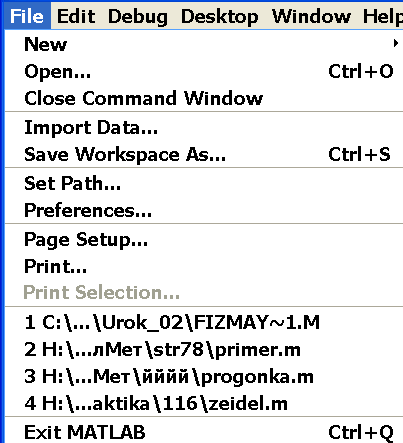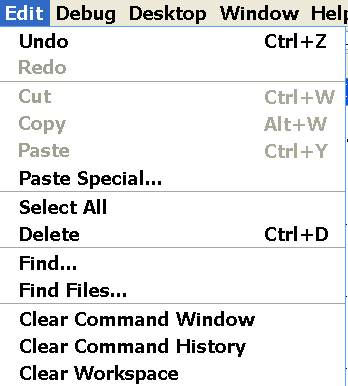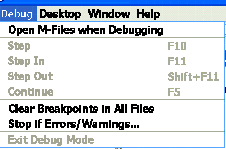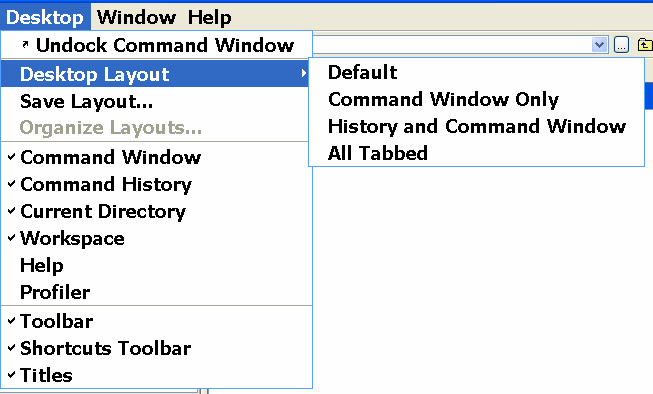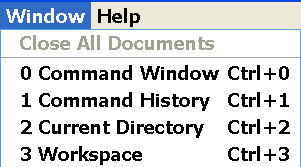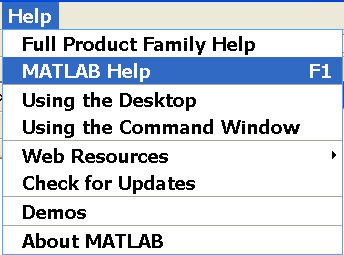- •Тема 3.1.Рабочая среда MatLab и простейшие вычисления в окне CommandWindow
- •Элементы основного окнаMatLab
- •Окно панели CommandWindow и простейшие вычисления
- •Основные объекты системы MatLab
- •Работа с векторами и матрицами
- •Умножение матрицы a на матрицу b:
- •Умножение соответствующих элементов матриц необходимо использовать оператор поэлементного доступа ".":
- •Окна Workspace иОкно Command History
- •Простейшие средства программированиям в MatLab
- •Тема 3.1. Рабочая среда MatLab и простейшие вычисления Страница 35
Тема 3.1.Рабочая среда MatLab и простейшие вычисления в окне CommandWindow
3.1.1. Элементы основного окна MatLab
3.1.2. Окно панели CommandWindow и простейшие вычисления
3.1.3. Основные объекты системы MatLab
3.1.4. Работа с векторами и матрицами
3.1.5. Окна Workspace иОкно Command History
3.1.6. Простейшие средства программированиям в MatLab
Элементы основного окнаMatLab
Интерфейс MatLab аналогичен интерфейсу других Windows-приложений.После запуска MatLab на экране дисплея появляется основное окно системы MatLab в стандартной конфигурации, показанное на рис.3.1-1. При этом система MatLabготова к проведению вычислений в командном режиме (в окнеCommandWindow).
Основное окно системы MatLab - это обычное окно приложений MicrosoftWindows, поэтому его можно перемещать, изменять в размерах, открывать на весь экран.
В основном окне системы MatLab размещены:
панель главного меню, которое является контекстно-зависимым;
главная панель инструментов;
окно панели CommandWindow (Окно Команд);
окно панели CommandHistory (Окно Истории Команд);
окно панели Workspace (ОкноРабочей Области);
окно панели CurrentDirectory(Окно Текущего Каталога) – на рис. 3.1-1 показана вкладка для перехода в это окно;
кнопка Start;
строка состояния.
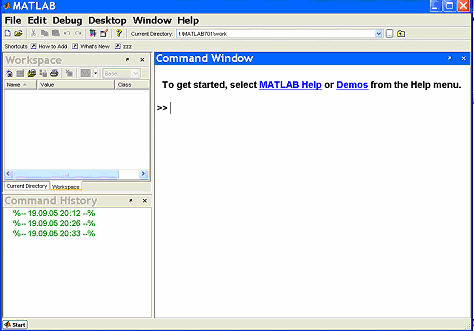
Рис. 3.1-1. Основное окно системы MatLab после запуска
Две панели Workspace и CurrentDirectory закрывают друг друга, и для активизации нужной панели необходимо щелкнуть по соответствующей вкладке. В стандартной конфигурации все три оконных панели, вписанные в основное окно MatLab (рис.3.1-1), закреплены (поставлены на якорь), то есть они могут передвигаться вместе с основным окном и вместе с ним изменять свои размеры. Однако границы между этими окнами можно изменять, то есть каждое из них можно открепить (снять с якоря), и тогда оно может занимать автономную позицию на экране.
Панель главного менюсистемы MatLab расположена вверху основного окна и имеет шесть элементов, команды которых показаны на рис. 3.1-2, в предположении, что активным является окно панели CommandWindow:
File- |
содержит команды главного меню для работы с файлами команд и файлами рабочей области MatLab, а также команды установки параметров системы MatLab; |
|||
Edit- |
содержит команды главного меню для редактирования и очистки содержимого панелей основного окна; |
|||
Debug- |
содержит команды главного меню для работы с отладчиком m-файлов; |
|||
Desktop- |
содержит команды главного меню для управления панелями основного окна MatLab; |
|||
Windows- |
содержит команды главного меню для перевода в активное состояние различных окон MatLab; |
|||
Help- |
содержит команды главного меню для доступа к элементам справочной системы MatLab.
|
|||
|
|
|
|
|
а) b)
|
|
c) d) e)
|
|
f) g)
Рис. 3.1-2. Команды элементов главного меню системы MatLab
Элемент меню File, представленный на рис. 3.1-2а, содержит команды, позволяющие осуществлять операции с файлами, которые можно разделить по функциональным признакам на шесть частей.
С помощью команды New можно открыть окно редактора для создания и редактирования, программных m-файлов - окно Editor, графическое окно Figureдля визуализации результатов вычислений, создать новую переменную, открыть окно динамической модели и графического интерфейса пользователя (GUIDE - GraphicUserInterfaceDevelopmentEnvironment). Команда Open открывает стандартное диалоговое окно MSWindows, в котором можно выбрать необходимый файл. Команда CloseCommandWindow закрывает командное окно.
Следующая группа команд позволяет импортировать данные (ImportData...) с диска в рабочую область системы MatLab, а также сохранять данные, расположенные в рабочей области, на диске (SaveWorkspaceas...).
Следующие две команды - SetPath и Preferences - открывают диалоговые окна, в которых можно настраивать список путей доступа к файлам и параметры работы системы MatLab соответственно. Список путей доступа используется при поиске необходимого файла во время выполнения команды. С помощью диалогового окна Preferences настраиваются параметры работы инструментальных средств системы MatLab: размер и цвет шрифта, цвет фона, формат вывода числовой информации и т.д.
Команды PrintSetup ..., Print... и PrintSelection... служат для открытия диалоговых окон, в которых производится настройка страницы для печати, выбор принтера и передача на печать содержимого текущего окна панели.
Следующая часть меню содержит до четырех последних имен файлов, с которыми производилась работа в системе MatLab.
Последняя команда - ExitMATLAB - осуществляет закрытие системы.
Элемент меню Edit, показанный на рис. 3.1-2b, содержит команды, которые позволяют: отменять (Undo) или возвращать (Redo) отмененное действие; обмениваться информацией с буфером обмена (Cut - Вырезать в буфер, Сору - Копировать в буфер, Paste - Вставить из буфера, PasteSpecial - Специальная вставка); полностью выделять содержимое текущего окна панели (SelectAll); удалять выделенный текст (Delete);осуществлять поиск фрагмента текста в текущем окне панели (Find) или осуществлять поиск необходимого файл (FindFile), а также очищать окно команд (ClearCommandWindow), окно истории команд (ClearCommandHistory) и содержимое рабочей области (ClearWorkspace). Некоторые команды этого элемента меню могут обозначаться серым цветом, который свидетельствует о том, что команда в данный момент недоступна.
Элемент меню Debug,показанный на рис. 3.1-2c, содержит команды для работы с m-файлами, а также для отладки и редактирования этих файлов.
Элемент меню Desktop, изображенном на рис. 3.1-2e, размещает команды, которые позволяют отображать, скрывать, отделять или прикреплять оконные панели к главному окну системы MatLab. Команда UndockCommandWindow отделяет окно панели от основного окна и размещает его в поле экрана. Команда DesktopLayout открывает подменю с дополнительным набором команд, предназначенные для отображения на рабочем столе предустановленных комбинаций оконных панелей. Команда Default возвращает внешний вид рабочего стола, который принят по умолчанию (рис. 3.1-1). Данное расположение основного окна системы MatLab является наиболее используемым при комплексной работе с системой MatLab. Команда CommandWindowOnly удаляет с рабочего стола все панели, кроме окна панели CommandWindow. Данную особенность полезно использовать, если работа с системой MatLab осуществляется только с помощью командного окна. Команда HistoryandCommandWindow служит для отображения на рабочем столе двух панелей: окна панелиCommandHistory - с левой стороны и окна панелиCommandWindow - с правой стороны. Данная комбинация инструментальных средств на рабочем столе является более предпочтительной, чем одно окно команд, так как позволяет с помощью окна предыстории просматривать ранее введенные команды и при необходимости повторно выполнять различные последовательности этих команд. Команда AllToolbar отображает в основном окне шесть панелей: Command Window, Current Directory, Workspace, Command History, Help и Profiler.
Следующие шесть команд (Command Window, Command History, Current Directory, Workspace, Help и Profiler) управляют отображением соответствующих оконных панелей на экране.
Последние три команды – Toolbar, ShortcutsToolbar и Titles - позволяют разрешить или запретить отображение заголовков соответствующих элементов основного окна.
Элемент меню Window, представленном на рис. 3.1-2f, располагает командами, которые позволяют переключаться между различными оконными панелями.
Элемент меню Help, команды которого изображены на рис. 3.1-2g, обеспечивают доступ к справочной информации о системе MatLab и демонстрационным файлам по функциям этой системы. Кроме того, с помощью команды WebResources можно перейти на соответствующую страницу сайта фирмы-разработчика системы MatLab.
Инструментальная линейка (Toolbar)дает наиболее простой и удобный способ работы с системой MatLab. Кнопки панели инструментов имеют изображение, явно подсказывающее их назначение (рис. 3.1-1). Для отображения подсказки о функции кнопки необходимо переместить курсор на кнопку и немного подождать.